• Filed to: PDFソフトレビュー • Proven solutions
Windows7向きのPDF作成・編集・変換PDFツールをお探しですか? ここで私はおすすしたいのはPDFelementで、Windows 7のための最高のPDFエディターの一つです。
「PDF編集for Windows」は、ユーザーが期待されるすべての機能を兼ね備えています。
PDFファイルの作成・編集・変換できます。主なインタフェースは、Microsoft Wordのリボンのスタイルを適用します。下記ではその具体的な方法について説明させていただきます。
「PDFelement for Windows」の無料体験版をダウンロードしてください!
「PDFelement for Windows」を使って、Windows 10/8.1/7でPDFファイルを作成・編集・変換
1.Windows7でPDFファイルを作成
WindowsユーザーがほぼすべてのファイルをPDFドキュメントとして保存できます。変換メニューに移動し、ファイルのアイコンをクリックします。ポップアップでは、コンピュータ上で開きます。ファイルの配列をアップロードするファイルの追加ボタンをクリックします。そして、PDF文書としてこれらのアップロードされたファイルを保存するには、「作成」ボタンをクリックします。
2.Windows7でPDFファイルを編集
「PDFelement for Windows」は完全な編集機能を提供しています。そこでPDFファイルを開いたら、PDF、テキスト、イメージ、および透かしを編集するPDFファイルをマークアップし、ページを挿入・削除することができます。
ホームメニューで、コメントを追加したり、PDFコンテンツをマークアップするための任意の注釈ツールを選択します。
「コメント」メニューでは、PDFファイルにテキスト、画像、ブックマーク、リンク、透かしを挿入するために対応するツールを選択します。
ページメニューで、抽出・合併・分割されたPDFファイルを回転させ、挿入、削除できます。
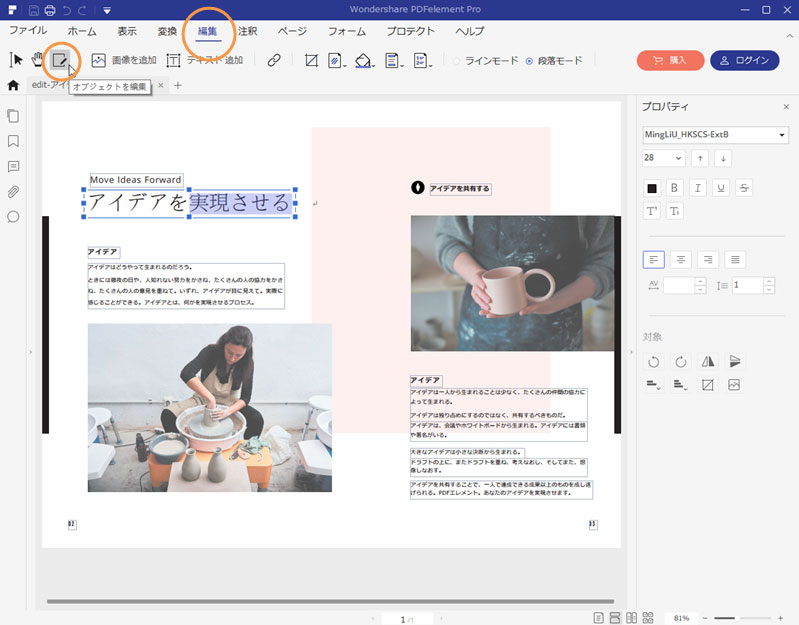
3.Windows7でPDFファイルを変換
OCRのプラグインを使用すると、PDFelementfor Windowsは、大規模な編集のために、Microsoft WordやExcel、PowerPoint、テキスト、リッチテキスト形式、EPUBなど編集可能なファイルに変換できます。出力形式を選択するために「ホーム」メニューに移動します。そして、PDFへの変換を完了したら、「保存」ボタンをクリックします。

Home > PDFソフトレビュー > Windows7でPDFを編集
PDF編集まとめ
- 1.PDF編集
- 2.Mac/WinでPDF編集
- 3.PDFのページ編集
- 4.PDFにXを追加
- 5.PDFフォームの編集



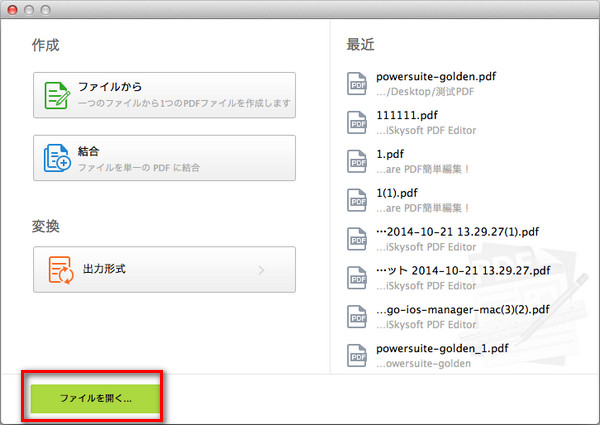
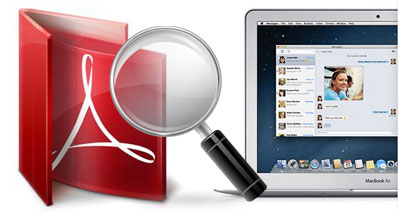
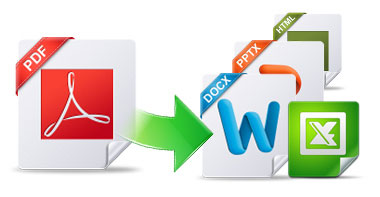
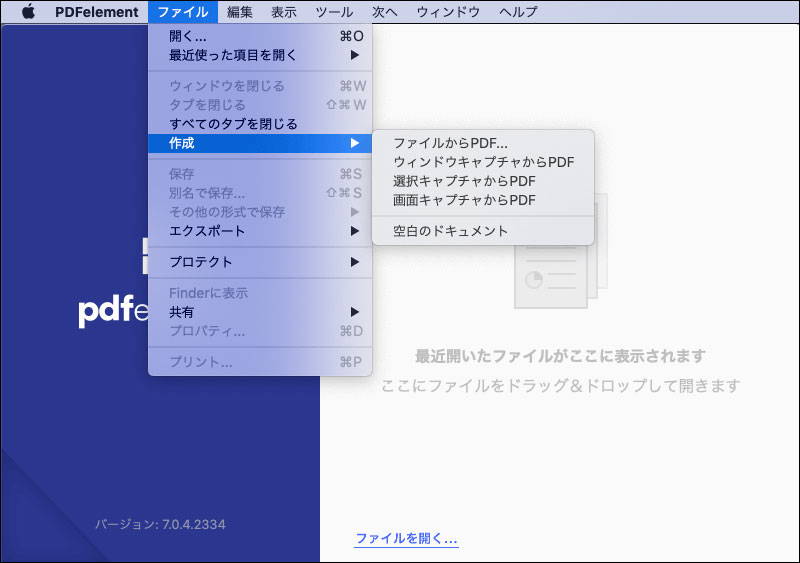

加藤清明
編集
0 Comment(s)